Comparez le projet actuel à un projet de référence. Spécifiez un projet local, de collaboration ou de coffre-fort à comparer au projet en cours.
La comparaison de projets vous permet de choisir les éléments à mettre à jour et de synchroniser les configurations de projet qui diffèrent d’un projet à l’autre. Vous pouvez synchroniser une propriété unique pour une classe ou synchroniser des parties importantes d’un projet.
Résumé de la comparaison
Un résumé des projets comparés s’affiche dans le volet gauche de la boîte de dialogue Comparaison de projets.
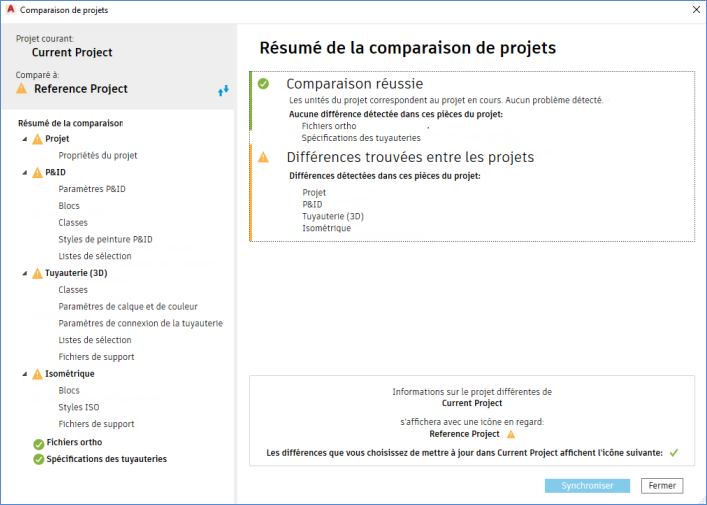
L’icône verte  indique que les pièces du projet sont identiques tandis que l’icône jaune
indique que les pièces du projet sont identiques tandis que l’icône jaune  s’affiche lorsque des différences sont détectées dans les pièces du projet. Cliquez sur
s’affiche lorsque des différences sont détectées dans les pièces du projet. Cliquez sur  pour passer d’un projet à un autre pour effectuer une comparaison.
pour passer d’un projet à un autre pour effectuer une comparaison.
Détails de la comparaison
Vous pouvez examiner les différences entre les paramètres des projets. Les informations correspondantes s’affichent en gris. Les différences entre les projets s’affichent en noir avec une icône d’alerte jaune.
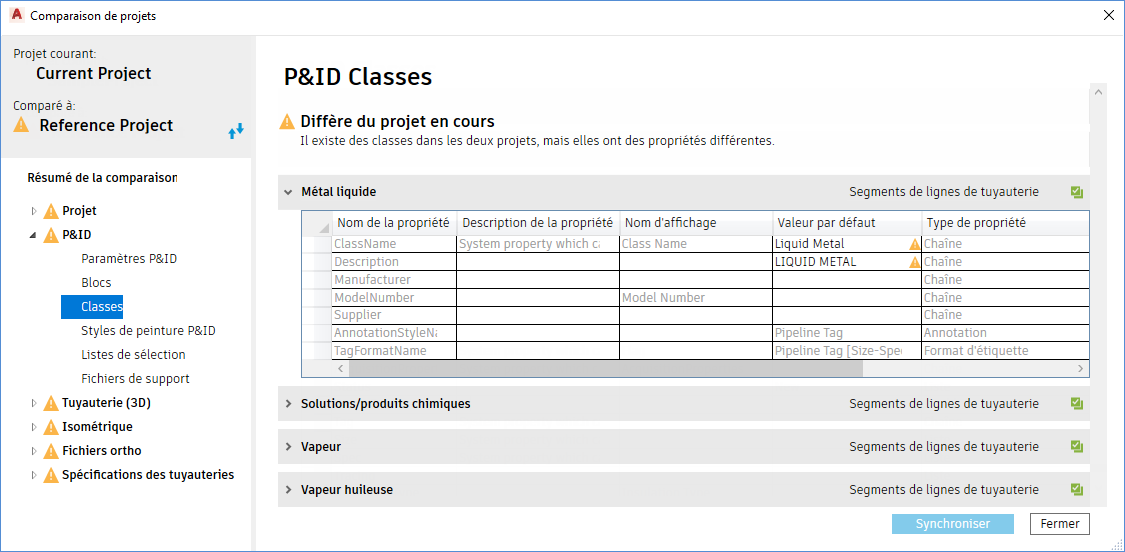
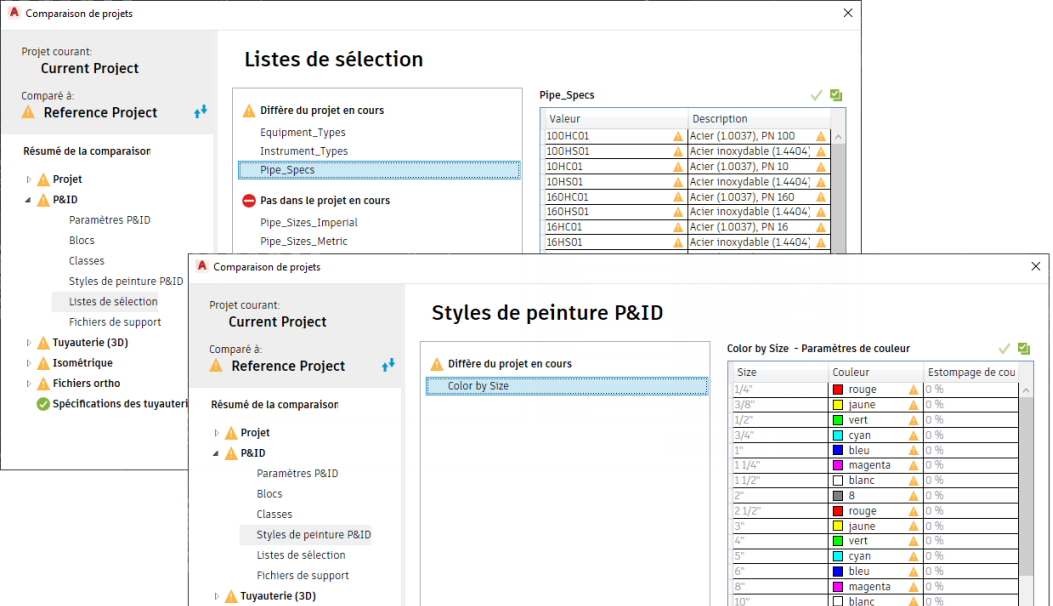
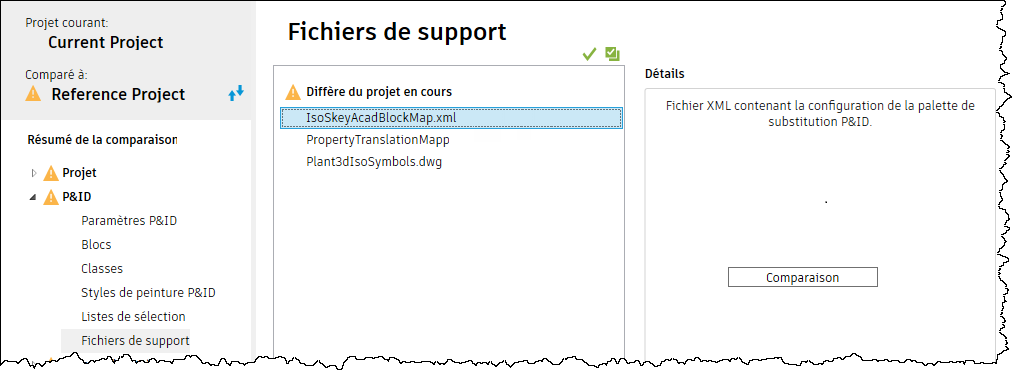
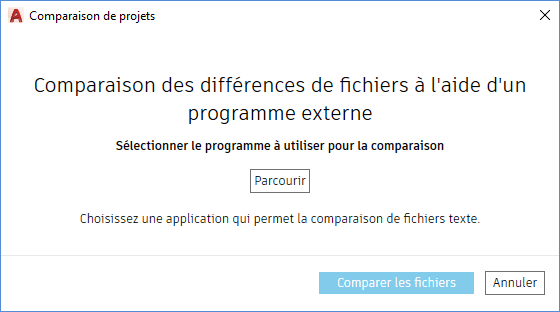
Préparation et examen de la synchronisation
Vous pouvez marquer toutes les différences ( ) ou les différences individuelles (
) ou les différences individuelles ( ) du projet à synchroniser. Le marquage des éléments à synchroniser vous permet de spécifier ce que vous souhaitez synchroniser, mais il ne les synchronise pas immédiatement. Pour exclure des éléments de la synchronisation, cliquez sur
) du projet à synchroniser. Le marquage des éléments à synchroniser vous permet de spécifier ce que vous souhaitez synchroniser, mais il ne les synchronise pas immédiatement. Pour exclure des éléments de la synchronisation, cliquez sur  .
.
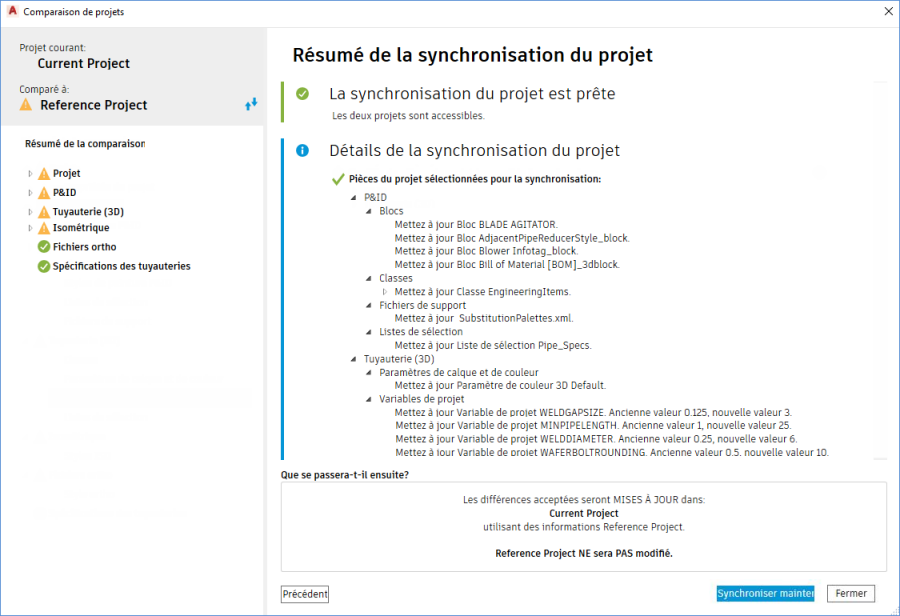
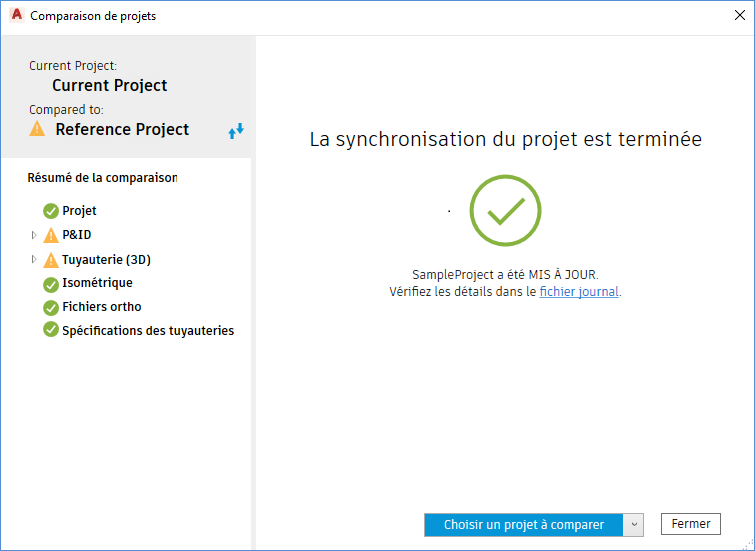
Vous pouvez sélectionner n’importe quel nœud pour examiner les différences dans les paramètres et les comparer à nouveau. Vous pouvez également comparer le projet en cours à un autre projet.